Erst fand ich den Umstieg von iPhoto zur Fotos-App auf dem Mac relativ holprig. Viele Sortiermöglichkeiten und meine alte Struktur der Fotoalben ist verloren gegangen, aber mittlerweile hat Apple über die Jahre nachgebessert und mittlerweile ist “Fotos” für mich die Foto-Verwaltung der Wahl. Besonders den iCloud-Sync weiß ich täglich zu schätzen, wenn ich Fotos am iPhone mache und sie dann direkt auf dem Mac bearbeiten kann.

Kapitel in diesem Beitrag:
Fehlermeldung: Fotomediathek nicht mehr verfügbar
Bei mir liegt die Fotomediathek auf einer externen Festplatte, damit ich die interne SSD meines MacBook Pro etwas schonen kann. Manchmal kommt es aber vor, dass die Festplatte vom Hub getrennt wird, während die App Fotos am Mac geöffnet ist. In diesem Fall – und natürlich, wenn die Mediathek tatsächlich beschädigt ist –, erhält man folgende Fehlermeldung:
Fotos muss beendet werden, weil die Fotomediathek nicht mehr verfügbar ist oder Daten beschädigt wurden.
Die ersten Male habe ich immer einen ordentlichen Schreck bekommen und dachte, meine ganzen Fotos wären unlesbar geworden. Tatsächlich liegt hier aber meistens kein schwerwiegendes Problem mit der Datenbank von Fotos vor, sondern man kann entweder die Fotomediathek neu auswählen oder man muss sie tatsächlich reparieren.
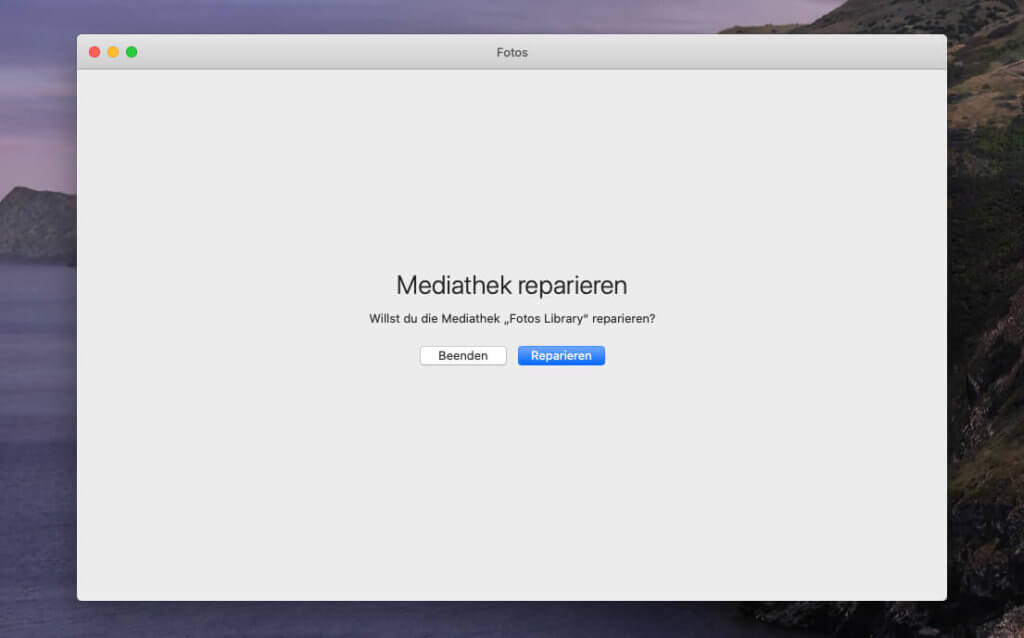
Reparatur der Foto-Mediathek mit Tastenkürzel CMD + ALT
Die Reparatur der Fotos-Mediathek ist relativ einfach, aber man sollte – je nach Größe der Mediathek – ein bisschen Zeit mitbringen. Während der Mac die Reparatur durchführt, kann man nämlich nichts in der Fotos-App machen, sondern muss sich gedulden, bis die Sache fertig ist.
Die eigentliche Reparatur wird mit einem Tastaturshortcut gestartet:
- Fotos-App schließen
- Tasten CMD + ALT gedrückt halten und Fotos starten
- dann kommt die Frage, ob man die Fotomediathek reparieren möchte, was man mit „Reparieren“ beantwortet
- nun möchte der Mac noch das Admin-Passwort und legt danach mit der Arbeit los
Wie lange dauert die Reparatur der Mediathek?
Ich habe es eben testweise mal bei mir gestartet, um zu sehen, wie lange die Aktion dauert. Ich habe eine Library mit ca. 220 GB. Der erste Fortschrittsbalken lief bei mir noch halbwegs flott durch. Es erschien die Meldung „Mediathek reparieren…“ und nach ca. 15 bis 20 Minuten war dieser Prozess fertig.
Danach fängt allerdings der nächste Fortschrittsbalken mit der Meldung „Wiederherstellen…“ an und dieser ist bei mir selbst nach 30 Minuten Laufzeit erst bei 20% angelangt. Man kann sich also vorstellen, dass es geschickt ist, diese Aktion über Nacht laufen zu lassen, sofern man die Wahl hat.
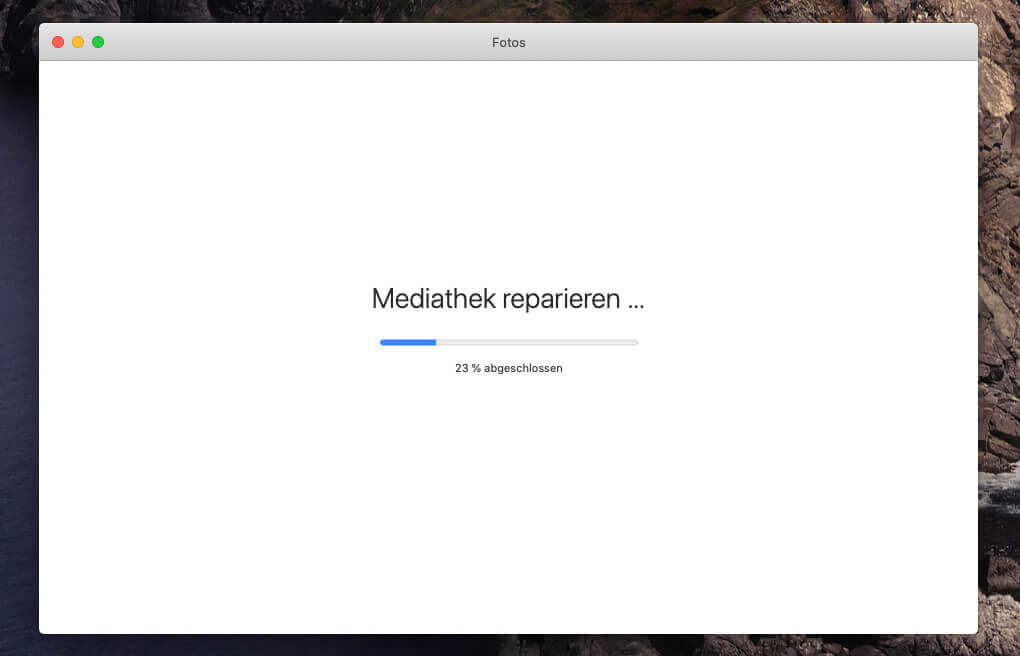
Können die Fotos bei der Reparatur beschädigt werden?
Diese Frage kann man klar verneinen, denn der Mac verändert nicht die Bilddateien, sondern nur die Datenbank, die die ganzen Informationen zu den Fotos speichert. Die Fotos bleiben weiterhin in ihrer bis dahin gesicherten Form erhalten.
Backup der Foto-Mediathek erstellen
Wer Angst hat, etwas zu beschädigen, kann (und das ist dauerhaft eine gute Idee!) ein Time Machine Backup erstellen, damit alle Fotos und die Datenbank automatisch gesichert werden.
Alternativ kann man die Datei der Fotomediathek auch mit gedrückter ALT-Taste per Drag and Drop in einen anderen Ordner ziehen, damit man ein Backup des letzten Standes hat. Die Mediathek findet man in der Regel im Benutzer-Ordner und dort in „Bilder“.
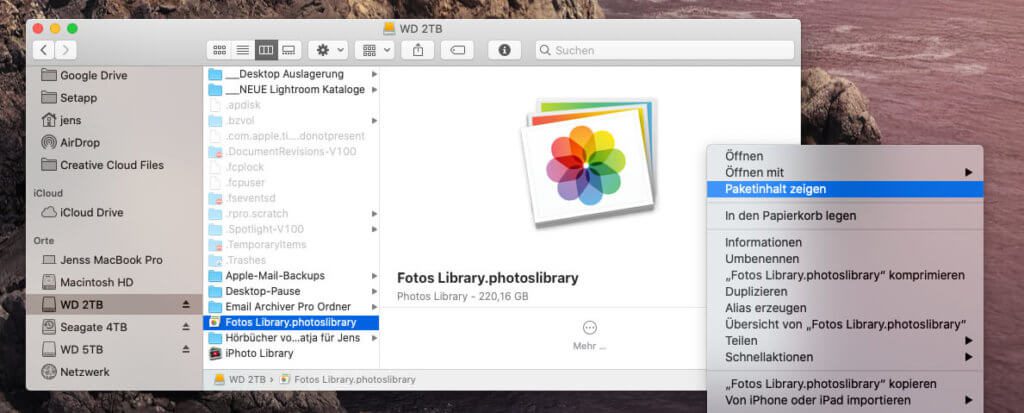
Bei mir heißt sie „Fotos Library.photoslibrary“ und endet also mit der Dateiendung „.photoslibrary“. Wer mal in die Datenbank reinschauen möchte, klickt die Library mit der rechten Maustaste an und wählt dann „Paketinhalt anzeigen“. Nun öffnet sich die Ordnerstruktur der Library, wobei man unter dem Ordner „originals“ die ganzen Original-Fotos findet. Leider alles etwas verschlüsselt benannt und sortiert, sodass man nicht wirklich viel mit machen kann.
Ich hoffe, ihr kommt damit wieder zu euren Fotos und könnt die Mediathek reparieren. Wenn ihr noch weitere Tipps dazu habt, freue ich mich über Kommentare.
Ähnliche Beiträge
Jens betreibt das Blog seit 2012. Er tritt für seine Leser als Sir Apfelot auf und hilft ihnen bei Problemen technischer Natur. Er fährt in seiner Freizeit elektrische Einräder, fotografiert (natürlich am liebsten mit dem iPhone), klettert in den hessischen Bergen rum oder wandert mit der Familie. Seine Artikel beschäftigen sich mit Apple Produkten, Neuigkeiten aus der Welt der Drohnen oder mit Lösungen für aktuelle Bugs.










Danke für den Tipp!
Das Affentheater habe ich immer mal wieder…
Allerdings läuft bei mir die Fotos-Library auf einer Transcent 256gb SD Karte im SD Schacht meines MBP.
Bisher lief alles komplett problemlos und recht schnell. Aber seit ein paar Wochen habe ich öfters den Strandball bei den kleinsten Handlungen in Fotos.
Exportieren aus Fotos dauert gefühlt ewig und alles ist in Slowmotion!
Sollte ich mal eine oben beschriebene Reparatur durchführen, oder liegt das Verhalten an etwas anderem?
Danke :-)
Hallo Nicolas! Ich würde mir da wenig Hoffnung machen. Bei mir braucht die Fotos-App zum Starten gut 20-30 Sekunden… gut, ist keine SSD, aber trotzdem. Ich habe mal die Reparatur durchgeführt, weil ich dachte, es geht dann schneller, aber Pustekuchen. Alles weiterhin lahm. Ich fürchte Apple wird mal ein paar Entwicklerstunden auf die Fotos-App werfen müssen, damit die Software wieder brauchbar wird.
Ich hab’s befürchtet…
Trotzdem danke für die schnelle Antwort.
Läuft die Mediathek direkt auf der internen SSD ist alles recht geschmeidig… ????????♂️
Ah, ok. Vielleicht sollte ich mal wieder ein bisschen Platz frei räumen und sie wieder auf die interne SSD umziehen. :D
Ja doof ne?
Vielleicht ist meine Transcent auch am sterben, oder zu voll, oder beides… ????
Mmmhh! Bei mir läuft die Photo Libary auf einer 2 TB extern SSD vom Typ SanDisk. Angeschlossen ist diese über USB C. Alles absolut flüssig und ohne Pause. Auch das exportieren ist zackig. Kein Spinning Ball of Death.
Ich habe noch ne externe, drehende Festplatte, auf der die Fotomediathek läuft. Vielleicht liegt hier das Problem?!? :D
Ja liegt wohl auch bei mir an der eher gemächlichen Transcend 256 im SD Schacht….
Ich denke, ich lagere mal ded Janze auf eine externe SSD aus!
Icke och! :D Muss mal schauen, welche 2 TB SSD man sich leisten kann.
Wichtig ist auch das passende externe Gehäuse. Damit der Speed auch durchgereicht wird.
Hallo Billy! Wenn du Empfehlungen hast, gerne her damit. Dann würde ich mir die gerne anschauen und ggfs. kaufen.
Ich empfehle UGreen 2,5 Zoll, USB C 3.1, 2. Generation
Super, dank dir! Werde ich mir demnächst mal klicken. Ich habe deine Empfehlung mal verlinkt, dann findet man das passende Modell schneller.
Hi, bei mir klappt das Reparieren nicht. Trotz Start von Foto mit cmd+alt kommt die gleiche Fehlermeldung. Die Reparaturoption wird mir nicht angeboten. Was mache ich falsch?
Gruß, Fritzi
Hallo Fritzi! Welches System hast du? Vielleicht ein älteres? Oder drückst du die falschen Tasten? Eigentlich sollte es keine Unterschiede bei der Reparatur geben…
Meine fotolibrary liegt auf einer externen Platte. Nach einem missglückten Update auf Monterey bin ich mit enormem Aufwand reumütig wieder bei Big Sur gelandet.
Seitdem kann ich die (upgedatete?) fotolibrary nicht mehr benützen; Reparaturversuche schlugen fehl (‘Nicht unterstützte Mediathek… / neuere Version… / bitte updaten…’).
Ich habe noch eine benützbare fotolibrary, die aber etwa 3/4 Jahre alt ist. Wie komme ich wieder an die fehlenden Bilder? TimeMachine: Fehlanzeige…
Danke für jedes Hilfsangebot!
Hallo Kurt! Ich denke, mit dem Upgrade auf Monterey hat der Mac den Aufbau der Fotomediathek konvertiert. Wenn du dir auf einer externen Platte ein Monterey installierst, müsstest du die Fotomediathek wieder öffnen können. Aber du wirst sie vermutlich nicht wieder in eine “Big Sur” Mediathek umstricken können.
Danke, Jens.
Ich hoffe, dass du dich irrst…
Ich bleibe dran und recherchiere weiter.
Danke für das feedback!
Ich drücke dir die Daumen!
Hast Du deine Photos in der iCloud gesichert? Dann sollte das alles eigentlich kein Problem sein, die Fotos aus der Cloud zurück zu holen.
Danke für deinen Kommentar!
iCloud für 70 GB+ ist schön aufwändig; Antwort also: Nein, kein iCloud-Backup.
Mein Pech…
Ich bleibe dran, siehe oben.
Gelöst wie folgt:
– Auf einer externen HDD Monterey bootbar installiert.
– 10.12 gebootet, die ‘zerschossene’ photoslibrary als System-Mediathek eingebunden.
– Alle Fotos, die seit dem missglückten Update auf Monterey nicht mehr auffindbar waren, als Originale exportiert.
– In Big Sur in meinem iMac diese exportierten Fotos wieder importiert.
Scheint alles paletti zu sein.
Danke allen Ratgebern!
Dank dir für die Lösung! Das hilft bestimmt dem einen oder anderen weiter.
Hi,
ich ziehe gerade von meinem alten Macbook Pro (2012, macOS Mojave (wegen älterer Programme)) zu meinem neuen Macbook Pro (202, aktuell) um.
Es hat alle mehr oder weniger geklappt (abgesehen davon, dass bewährte Arbeitsgänge so nicht mehr möglich sind…).
Dann aber das Erschreckende:
Alle sorgfältig eigepflegten 43000 Fotos haben ihren Titel, die Beschreibung und die Kategorien und Gesichter verloren!!!
Ich arbeite damit, wie soll ich denn jetzt Fotos wiederfinden?
Muss ich etwa alle 43000 Fotos überarbeiten? Davon abgesehen, dass ich natürlich gar nicht mehr weiß, welche Veranstaltung es war (ich bin Künstler). Genau deswegen habe ich die Fotos ja so benannt…
Jetzt lese ich hier “meine alte Struktur der Fotoalben ist verloren gegangen”. Ist damit das gleiche gemeint? Ist das immer so? Das kann ich mir eigentlich nicht vorstellen…
Hallo MrTom! Ich befürchte ja… du hast deine Fotos sicher noch in iPhoto bearbeitet und sortiert. Irgendwann hat Apple aber iPhoto eingestellt und auf Apple Fotos umgestellt. Bei dieser Umstellung gehe leider viele Daten verloren… vermutlich auch deine Titel, Beschreibung etc. Und soweit ich weiß, gibt es da keine richtige Lösung für. Ich hoffe, du hast noch dein altes MacBook Pro mit der alten Struktur. Wenn ja, könnte man nach einem Programm suchen, das vielleicht diese Daten und die Struktur übernimmt. Die Fotos-App ist dies aber nicht…
Was für ein Elend mit Apple’s Fotos-App-Politik.
Ich bin nach dem Versuch, eine Aperture-Bibliothek in Fotos.app umzuziehen, hierher geraten.
Ja, das mächtige Aperture ist schon lange von Apple abgekündigt worden, was ich lange Zeit aber nicht “wahrhaben” wollte. Es gibt auch Möglichkeiten, Aperture mit ein paar Einschränkungen auf neuen macOS und sogar Apple-Silicon laufen zu lassen (s. “Retroactive”). Da ich aber auch die Vorteile der iCloud schätze, also das automatische Synchronisieren zwischen den iDevices, fahre ich seit Jahren zweigleisig, Aperture und Fotos.app.
Jetzt habe ich es relativ problemlos geschafft, eine (Test-) Aperture-Bibliothek in eine neu Fotos.app-Bibliothek umzuwandeln. Diese musste dann aber noch repariert werden nach obiger Anleitung.
Der Versuch, diese neue Bibliothek in die iCloud-Fotomediathek zu importieren, habe ich aber abgebrochen. Es werden alle Fotos erkannt, auch Duplikate aussortiert, aber die Ordner-/Alben-Struktur wird nicht mit importiert. WTF! Kann Apple das nicht oder will es nicht?
Jetzt bin ich auf der Suche nach einer App, die mir diesen Import intelligent ermöglicht.
Ich bin selber App-Entwickler (gewesen), hatte sogar schon eine iOS-App “PinApp” programmiert, um Aperture-Fotos und -Projekte einzeln in Fotos.app duplizieren zu können, aber nicht eine ganze Bibliothek mit kompletter Struktur.
Da ich das Programmieren vor ein paar Jahren sehr zurückgefahren habe, scheue ich den Aufwand, nochmal an PinApp weiterzuprogrammieren.
Lange Rede, kurzer Sinn: hat jemand eine App gefunden, die intelligent aus Fotos.app oder sogar Aperture/iPhoto in die iCloud-Fotomediathek zu importieren?
Sonst muss ich wohl selber ran ;-)
Hallo Robert! Ja, leider habe ich das mit der fehlenden Ordner- und Albenstruktur schon häufiger gelesen. Ich denke, das könnte Apple schon, aber hat keine Lust, sich um alte Software zu kümmern.
Ob es da eine passende App gibt, weiß ich leider nicht. Ich bin rechtzeitig umgezogen und musste mich nicht um Lösungen kümmern – zum Glück. Aber vielleicht kennt ja jemand eine App, der er hier empfehlen kann. Wäre bestimmt für viele hilfreich!
Ich habe jetzt das Kommandozeilen-Tool “osxphotos” gefunden, das extrem mächtig, aber für Otto Normaluser auch extrem unhandlich ist. Damit werde ich es versuchen, ein paar Probleme habe ich auch hier schon gefunden, aber vielleicht werde ich damit Aperture endlich los. Bei 260 GB Daten will das Vorgehen wohlüberlegt sein :)
(https://github.com/RhetTbull/osxphotos)
Hi Robert! Da drücke ich mal die Daumen, dass es klappt. Das Tool dürfte ne Weile rödeln. 😂
Hi,
nach meinem Reparaturversuch von Fotos, bekomme ich die Meldung, dass die Mediathek nicht repariert werden kann.
Welche Möglichkeiten habe ich noch?
Vielen Dank für Deine Ideen.
Hallo Harry! Wenn du noch eine “alte” Mediathek hast, dann kann es sein, dass du mit rechter Maustaste auf die Mediathek gehen und dann “Paketinhalt anzeigen” machen kannst. Bei alten Versionen der Mediathek gibt es darin dann Ordner und darin die Fotos. Aber beim neueren Format kann man da leider keine Fotos mehr finden. Musst du mal schauen, wie es bei dir ist. Sonst wüsste ich auch keinen Tipp, wie man das wieder hinbiegen kann. LG, Jens
Manchmal verstehe ich die AppleWelt nicht mehr.
Ich habe ein neues iPhone 12 Pro und mit keinem Vorgängermodell hatte ich Probleme mit der Darstellung der Bilder in FOTO. Jetzt zeigen sich nur noch graue Flächen mit einer dunkleren Wolke anstelle der Vorschau. Ich habe so ziemlich alles versucht (auch eine Mediathek Reparatur durchgeführt) – nichts hilft. Kann es sein, dass mein alter iMac (27″, Ende 2013 mit High Sierra) nicht mehr kompatibel ist mit dem iPhone 12? (Auf meinen iPad Pro zeigen sich alle Bilder ganz normal…und es sind auch alle in der iCloud sichtbar)
Vielleicht hat jemand eine Idee……….
Hallo Wolfgang! Ich musste selbst mal nach diesem seltsamen Symptom schauen und konnte folgende zwei Lösungen finden, die du mal probieren könntest.
1. Es kann sein, dass dein iPhone voll ist und die Foto-App die Bilder nicht speichern kann. Einfach mal unter Einstellungen → Allgemein → iPhone-Speicher nachsehen, ob da noch ein paar GB frei sind.
2. Der gute alte Neustart hat bei diesem Problem auch schon bei einigen Leuten geholfen.
Teste beides mal aus und dann melde dich gerne nochmal! Wenn es nicht hilft, müssten wir nochmal weiter forschen. 😊
Hallo Jens, das Phänomen tritt ausschließlich in der FOTO App auf meinem iMac auf – nicht bei meinem iPhone oder iPad, die alle mit der iCloud verbunden sind. Der iPhone Speicher ist nicht mal halb voll…
Es betrifft nur Fotos, die ich mit dem iPhone mache – Bilder, die ich geschickt bekomme, sehe ich einwandfrei auf allen Items. Das ist völlig irre…
Hallo Wolfgang! Also du hast die iCloud-Fotomediathek? Könnte hier der Speicher knapp sein? Oder auf dem iMac?
Der iCloud Speicher hat genügend Platz und ebenso der interne iMac Speicher. Mein altes iPhone SE hat keinerlei Probleme bzgl. Speicher und FOTO App auf dem iMac etc. gemacht – erst vom Tag des Wechsels zum iPhone 12 wurde kein Bild mehr angezeigt…als würde die iCloud keine Bilder mehr zur FOTO App auf das iMac generieren.
Das iPhone schießt seit einigen iOS-Versionen seine Fotos standardmäßig im Format HEIF. Das kann man auf dem iPhone auch abschalten.
Kann es sein, dass unter High Sierra dieses Format nicht erkannt wird? Apple schreibt aber (https://support.apple.com/de-de/HT207022), dass ab High Sierra dieses Format unterstützt wird. Vielleicht erst nach einem Update deines macOS?
Hallo Robert, tatsächlich erkennt High Sierra das Format, weil sich alle Bilder, die ich vor dem iPhone12 mit dem iPhone SE gemacht habe, in FOTOS darstellen – auch problemlos in der iCloud. Leider ist mein Rechner mit der letzten Version von HS ausgereizt – ich arbeite derzeit mit der Version 10.13.2, fast ausschließlich mit InDesign und Photoshop und ich hatte noch nie Probleme mit Speicherkapazität (Arbeitsspeicher 32 GB) und habe noch mehr als 1 TB zur Verfügung. Ich lade derzeit ca. 40.000 Fotos aus der iCloud auf meinen Rechner – mal sehen, ob das was bringt…dauert nur eine Ewigkeit;-(
Das Hochlade hat leider keine Wirkung gezeigt. Ich bin nun endgültig ratlos – zumal sich Fotos, die ich über WhatsApp erhalte in FOTO darstellen. Crazy.
Ich glaube, die Fotos über Whatsapp sind immer JPEGs. Vielleicht liegt es doch am Format?
Hast Du funktionierendes Backup der Mediathek? Ich würde mal alle Geräte aus icloud abmelden. Dann den account abmelden. Den Rechner neu starten. Den account wieder anmelden, dann die HW wieder an icloud anmelden. Überall schauen ob die Synchronisierung mit der Cloud korrekt aktiviert ist. Dann musst Du je nach Mediathekgröße warten. Das kann sehr lange dauern. Ist deine Mediathek auf einer externen Platte abgelegt? Diese sollte ausschließlich nur für Fotos für Mac OS X genutzt werden.
Das ist richtig. WhatsApp Fotos sind immer JPEGS.
Leider nein, die SE Fotos haben auch das HEIF Format der iCloud. Ich glaube, dass mein Vintage Rechner (fast 10 Jahre alt, High Sierra) der Auslöser ist. Das iPhone 12 verträgt sich offensichtlich nicht mehr mit diesem Betriebssystem. Aber danke für die Tipps!